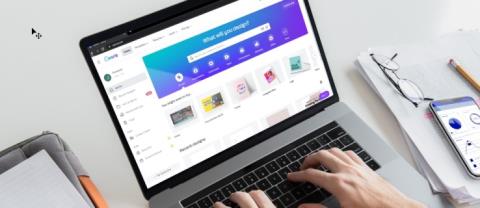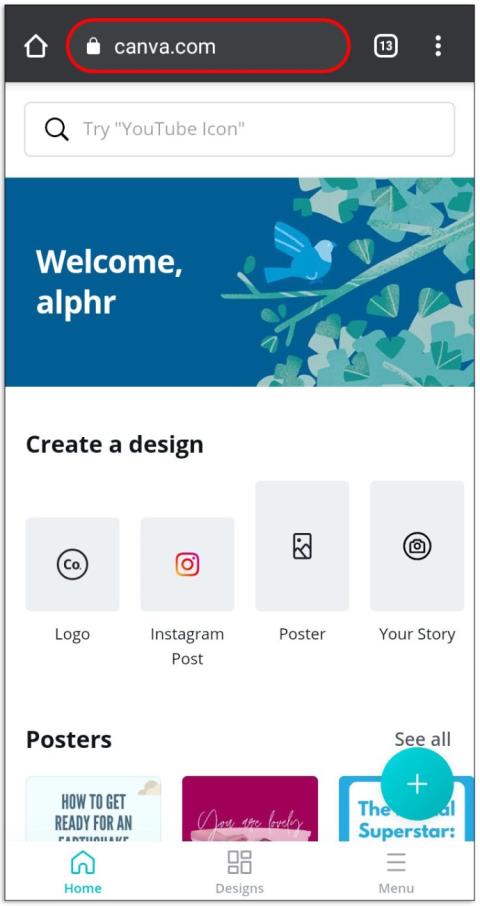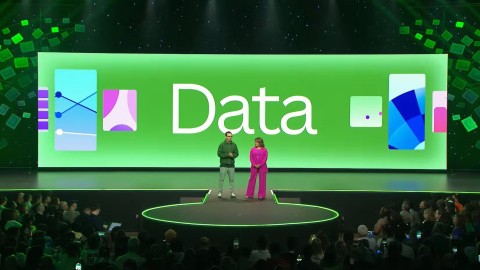Was ist der beste KI-Fotohintergrundentferner?

Die Leute verbringen zu viel Zeit damit, Hintergründe manuell zu entfernen, und KI ist nicht immer die Magie, die sie vorgibt zu sein.
Wenn Sie Elemente auf Ihrer Canva -Zeichenfläche verschieben müssen , gruppieren Sie sie. Das Gruppieren von Elementen in Canva spart nicht nur Zeit, sondern sorgt auch für die korrekte Anordnung Ihrer Designs.
Inhaltsverzeichnis
Durch das Gruppieren von Elementen in Canva können Sie mehrere Elemente mit einer schnellen Bewegung auf Ihrer Leinwand verschieben. Dadurch wird auch sichergestellt, dass kleine Layouts in Ihrem Design konsistent bleiben, beispielsweise ein Logo mit darunterliegender Typografie. Die Gruppierung in Canva ist zerstörungsfrei, sodass Sie die Gruppierung Ihrer Objekte jederzeit problemlos aufheben können.
Bevor Sie Elemente gruppieren können, müssen Sie sie zunächst auswählen. In Canva gibt es verschiedene Möglichkeiten, mehrere Elemente auszuwählen.
Wenn die Elemente, die Sie auswählen und gruppieren möchten, zusammenliegen, können Sie sie am einfachsten auswählen, indem Sie auf den entsprechenden Bereich klicken und den Cursor darüber ziehen.
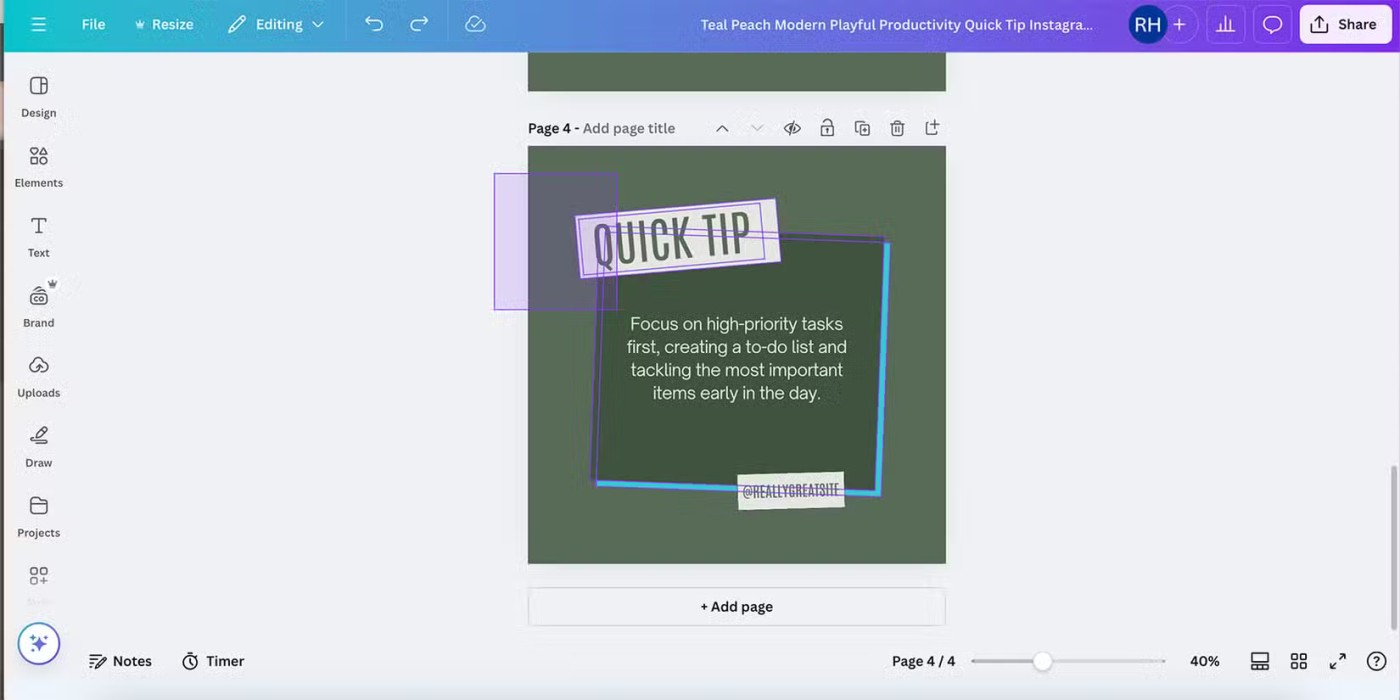
Wenn Sie mit der Maus über ein Element fahren, wird ein violetter Rahmen um den Elementrand angezeigt. Klicken und ziehen Sie über Elemente, um einen durchsichtigen violetten Rahmen anzuzeigen, der die ausgewählten Elemente anzeigt. Einzelne Elemente behalten dabei ihren violetten Rahmen. So können Sie besser erkennen, welche Elemente ausgewählt sind und welche nicht.
Sie müssen nicht über den gesamten Bereich jedes Elements ziehen, das Sie auswählen möchten. Nur der Teil jedes Elements, der innerhalb der von Ihnen gezogenen Grenze liegt, wird in dem von Ihnen ausgewählten Bereich angezeigt.
Wenn den Elementen, die Sie auswählen und gruppieren möchten, andere Elemente im Weg sind (wenn Sie beispielsweise alle Hintergrundelemente, aber nicht die Textelemente auswählen möchten), können Sie den Cursor nicht einfach ziehen, da Sie sonst auch unerwünschte Elemente auswählen.
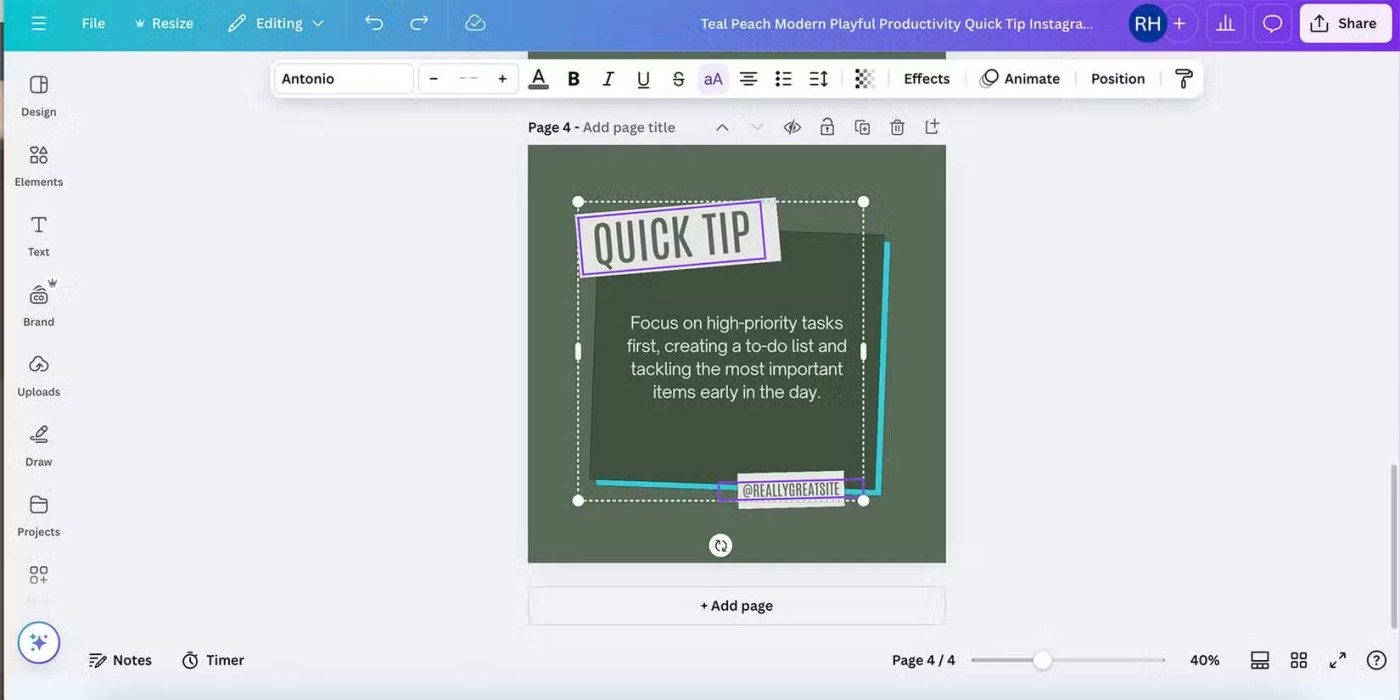
Klicken Sie stattdessen auf das erste Element, das Sie auswählen möchten, und halten Sie dann die Umschalttaste gedrückt, während Sie die anderen Elemente anklicken. Wenn Sie beim Klicken die Umschalttaste gedrückt halten , werden Ihrer Auswahlgruppe weitere Elemente hinzugefügt. Sobald Sie alle Elemente ausgewählt haben, lassen Sie die Umschalttaste los .
Um die Auswahl einzelner Elemente aufzuheben, klicken Sie einfach bei gedrückter Umschalttaste auf das Element in der Gruppe . Sie können beide Auswahlmethoden kombinieren, um Elemente zur ausgewählten Gruppe hinzuzufügen oder daraus zu entfernen. Alle diese Funktionen sind in der kostenlosen Version von Canva verfügbar. Für weitere Funktionen empfiehlt sich jedoch ein Upgrade auf Canva Pro.
Sobald Sie wissen, wie Sie Ihre Elemente auswählen, können Sie sie gruppieren. In der Browserversion von Canva gibt es mehrere Möglichkeiten, Elemente zu gruppieren.
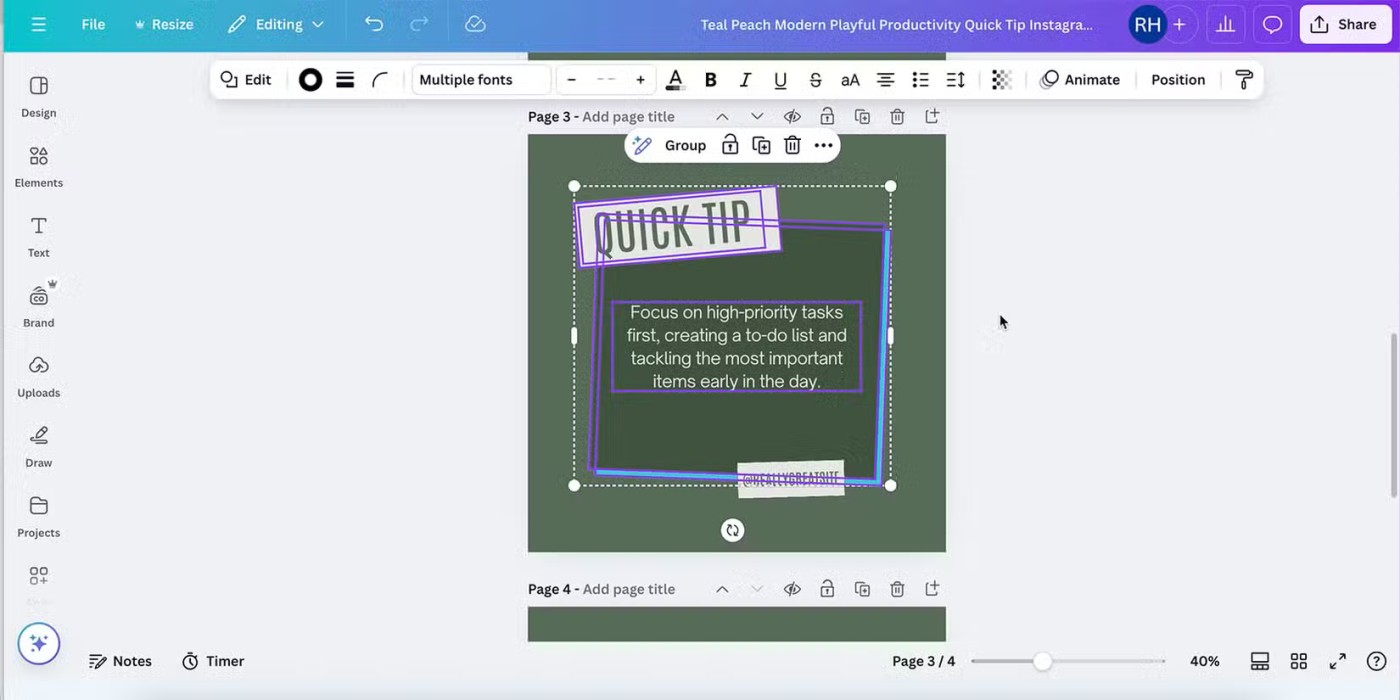
Canva bietet viele versteckte Funktionen, Gruppen gehören jedoch nicht dazu. Die Schaltfläche „Gruppieren“ ist leicht zu erkennen.
Wenn Sie zwei oder mehr Objekte auswählen, wird eine schwebende Symbolleiste basierend auf Ihrer Auswahl angezeigt. Diese Symbolleiste enthält eine Schaltfläche „Gruppieren“ sowie die zugehörigen Canva-KI-Tools „Duplizieren“, „Sperren“, „Löschen“ und „Mehr“. Wenn Sie „ Gruppieren “ auswählen, werden Ihre ausgewählten Elemente in einer Gruppe zusammengefasst.
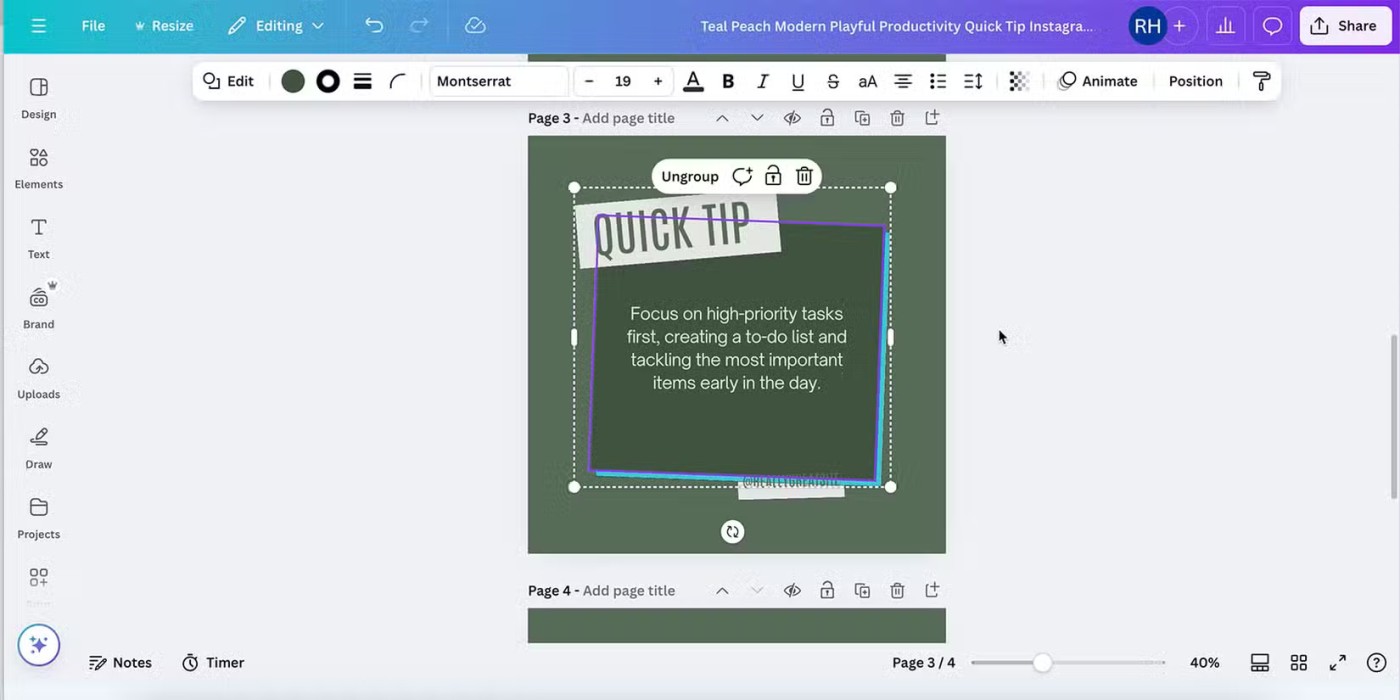
Das Aufheben der Gruppierung ist genauso einfach. Wählen Sie ein beliebiges Element in der Gruppe aus und wählen Sie „Gruppierung aufheben“ . Durch das Aufheben der Gruppierung Ihres Canva wird jedes Element in seinen eigenen, beweglichen, unabhängigen Zustand zurückversetzt.
Wählen Sie die Elemente aus, die Sie gruppieren möchten, klicken Sie dann mit der rechten Maustaste und wählen Sie „Gruppieren“ aus dem Menü.
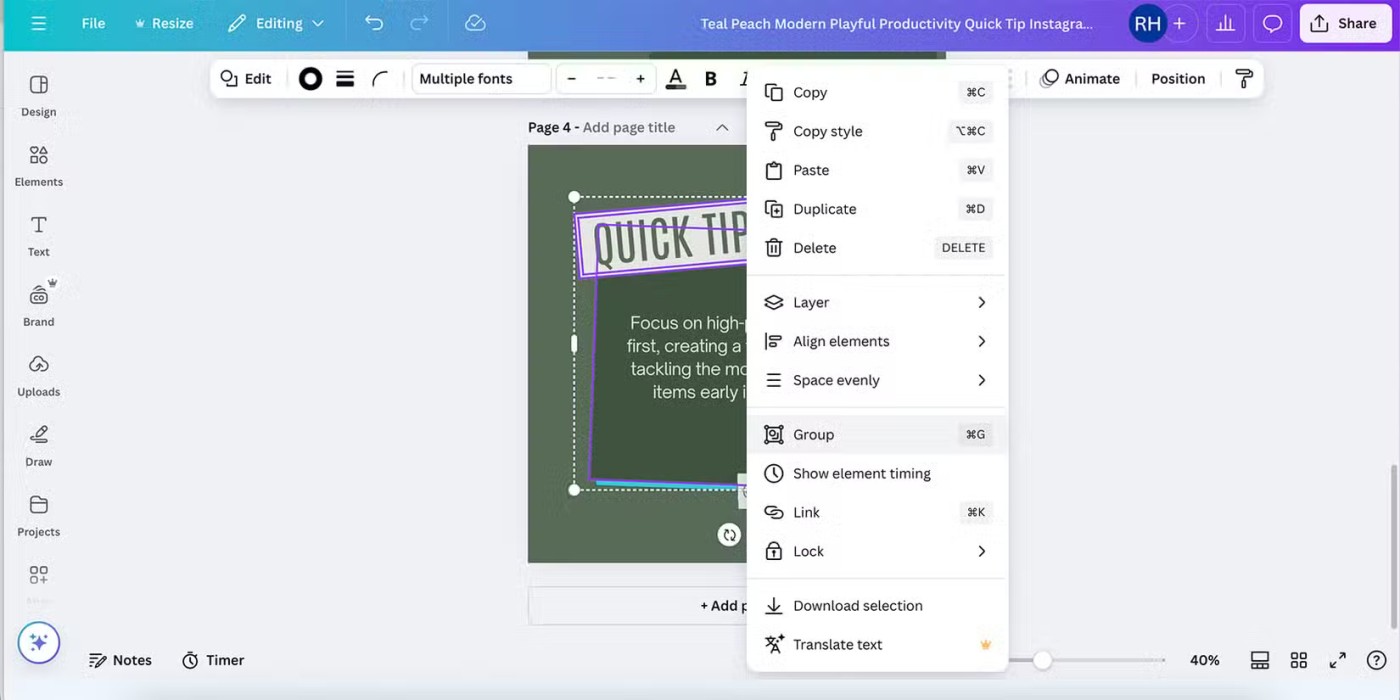
Um die Gruppierung aufzuheben, gehen Sie umgekehrt vor: Klicken Sie mit der rechten Maustaste auf die Gruppe und wählen Sie in den Optionen „Gruppierung aufheben “. Dadurch werden die zuvor gruppierten Elemente wieder in unabhängige Elemente umgewandelt.
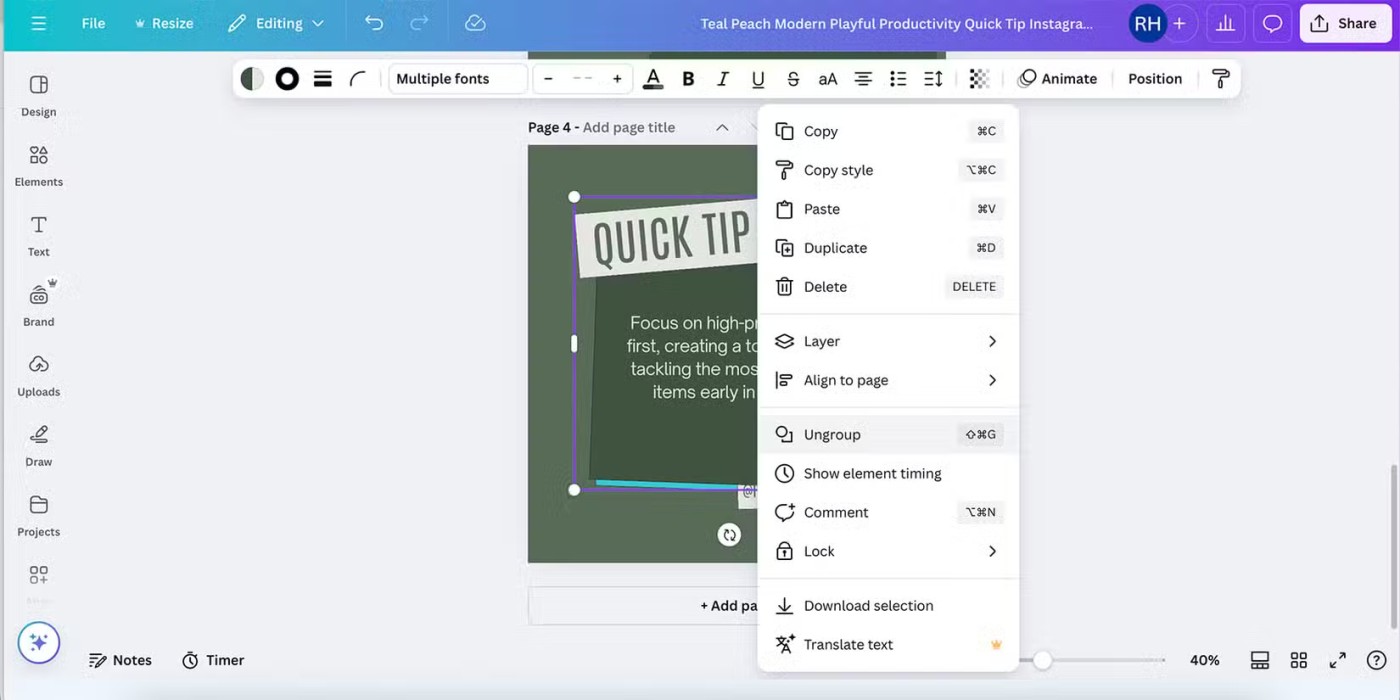
Die letzte Möglichkeit, Elemente in der Browserversion von Canva zu gruppieren, ist für Designer wahrscheinlich die intuitivste – Tastaturkürzel sind wirklich hilfreich. Wählen Sie zunächst mehrere Objekte aus und drücken Sie dann Cmd + G (Mac) oder Strg + G (Windows), um Ihre Elemente im Handumdrehen zu gruppieren.
Um die Gruppierung mit einem Tastaturkurzbefehl aufzuheben, gibt es nur eine zusätzliche Taste: Umschalt . Wählen Sie Ihre Gruppe aus und drücken Sie Umschalt + Befehl + G (Mac) bzw. Umschalt + Strg + G (Windows), um Ihre Elemente wieder in ihren unabhängigen Zustand zu versetzen.
Auch gruppierte Elemente lassen sich einzeln bearbeiten, indem Sie darauf doppelklicken. Befindet sich beispielsweise ein Textfeld in Ihrer Gruppe, doppelklicken Sie darauf, um den Text zu bearbeiten. Dasselbe gilt für Bildelemente, die Sie weiter bearbeiten oder verschieben möchten. Doppelklicken Sie einfach auf jedes Element, um es bearbeitbar zu machen. Es bleibt jedoch weiterhin Teil der Gruppe, sobald Sie fertig sind.
Hinweis : Wenn du Ebenen in Canva verwendest, beachte, dass durch das Gruppieren von Elementen auf verschiedenen Ebenen die Ebenen gruppiert werden. Wenn du deine Ebenen beispielsweise in einer bestimmten Reihenfolge benötigst, führt das Gruppieren von Elementen oben und unten, aber nicht in der Mitte, dazu, dass deine Ebenen nach dem Gruppieren neu angeordnet werden. Das solltest du beachten.
Die Canva-App eignet sich hervorragend für mobiles Designen, funktioniert aber anders als die Webversion von Canva. Sehen wir uns an, wie Sie Elemente in der Canva-App für Mobilgeräte oder Tablets auswählen, gruppieren und die Gruppierung aufheben können.
Da die Canva-App Touch-Technologie verwendet, unterscheidet sich die Auswahl von Elementen etwas von der Verwendung des Cursors oder der Umschalttaste in der Browserversion.
Um ein einzelnes Element in der Canva-App auszuwählen, tippen Sie einmal darauf, bis es von einem violetten Kästchen umgeben ist.

Nach Auswahl des ersten Elements erscheint eine schwebende Symbolleiste. Tippen Sie auf „…“, um das Menü „Mehr“ zu öffnen, und wählen Sie dann „Mehrere auswählen“ . Tippen Sie anschließend auf alle weiteren Elemente, die Sie auswählen möchten. Jedes Element wird mit einem violetten Kästchen markiert, und die Gruppe der ausgewählten Elemente wird durch ein weiß gepunktetes Kästchen verknüpft. Die Menüaktion „Mehrere auswählen“ zeigt die Anzahl der ausgewählten Elemente in Rot an, damit Sie den Überblick behalten.
Tipp : Um die Auswahl aufzuheben, tippen Sie einfach irgendwo anders auf Ihre Canva-Leinwand.
Sobald mehrere Elemente ausgewählt sind, gelangen Sie zum Menü „Mehr“ , wo Sie das Werkzeug „Gruppieren“ finden.
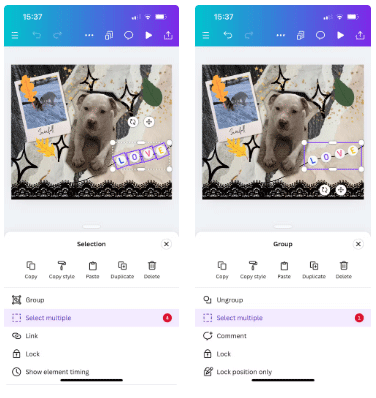
Drücken Sie auf „Gruppieren“. Die weiß gepunktete Grenze mit mehreren ausgewählten Elementen in einem violetten Kästchen wird zu einem großen violetten Kästchen, das das erstellte gruppierte Element anzeigt. Dies wird wieder durch die Zahl unter „Mehrere auswählen“ dargestellt , die jetzt 1 ist .
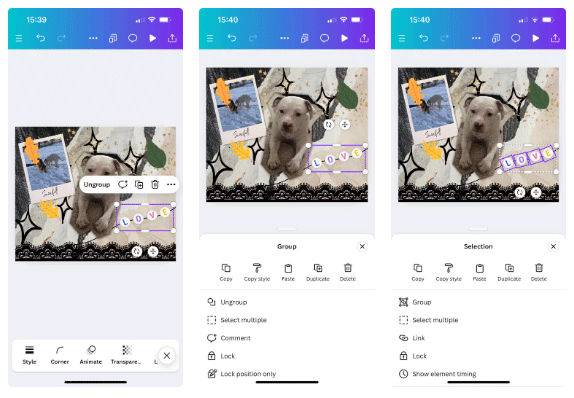
Um die Gruppierung von Elementen in der Canva-App aufzuheben, wählen Sie die Gruppe aus. Die schwebende Symbolleiste bietet nun die Option „Gruppierung aufheben“ . Falls diese nicht angezeigt wird, wählen Sie „…“ in der schwebenden Symbolleiste und wählen Sie dort „Gruppierung aufheben“.
Die Leute verbringen zu viel Zeit damit, Hintergründe manuell zu entfernen, und KI ist nicht immer die Magie, die sie vorgibt zu sein.
Zusammen mit ChatGPT zeigt Ihnen dieses Tutorial, wie die App „Bulk Create“ in Canva funktioniert. Sie werden staunen, wie Sie in nur wenigen Minuten Inhalte für einen ganzen Monat erstellen können.
Das Erstellen einer Tabelle in Canva ist nicht schwierig. Dieser Artikel erklärt Ihnen detailliert, wie Sie eine Tabelle in Canva zeichnen.
Gestalten und Drucken war noch nie so einfach und unterhaltsam wie mit Canva Print. Hier sind einige interessante Fakten zu Canva Print.
Tauche ein in die wunderbare Welt von Disney mit der Canva-Kollektion. Verleihe deinen Designs mit klassischen Disney-Figuren und deinen Lieblingsvorlagen einen besonderen Charme.
Erfahren Sie, wie Sie in Canva Text vertikal gestalten können. Diese Anleitung bietet praktische Tipps und vielversprechende Ansätze, um Ihr Design einzigartig zu machen.
Erfahren Sie, wie Sie in Canva eine Form mit einem Bild füllen können. Nutzen Sie innovative Techniken für beeindruckende Grafiken.
Erfahren Sie, wie Sie die Form Ihrer Bilder in Canva ändern können, einschließlich der Erstellung runder Bilder. Schritt-für-Schritt-Anleitungen zur Bildbearbeitung in Canva.
Bei Canva Create 2025: Uncharted kündigte das Unternehmen eine Reihe neuer Funktionen an, deren Schwerpunkt auf der Beseitigung unnötiger Komplexität und der Konsolidierung unterschiedlicher Funktionen zu einem nahtlosen Erlebnis liegt.
Probleme beim Beitritt zu Microsoft Teams-Besprechungen? Hier finden Sie bewährte Lösungen über direkte Links. Schnelle Hilfe für reibungsloses Beitreten – ganz ohne technische Vorkenntnisse!
Sie finden Ihre Microsoft Teams-ID oder Ihre Kontodaten nicht? Diese Schritt-für-Schritt-Anleitung zeigt Ihnen genau, wo Sie Ihre Microsoft Teams-ID und Ihre Kontoinformationen auf Desktop-Computern, im Web, auf Mobilgeräten und mehr finden, um eine reibungslose Zusammenarbeit zu gewährleisten.
Haben Sie Probleme mit dem Microsoft Teams-Proxy-Fehler? Entdecken Sie bewährte Schritte zur Fehlerbehebung bei den Microsoft Teams-Proxy-Einstellungen. Leeren Sie den Cache, passen Sie die Proxy-Einstellungen an und führen Sie mit unserer Expertenanleitung innerhalb weniger Minuten wieder reibungslose Anrufe durch.
Haben Sie Probleme mit der Microsoft Teams-Anmeldung auf Chromebooks? Hier finden Sie Schritt-für-Schritt-Lösungen, um Anmeldeprobleme schnell zu beheben. Leeren Sie den Cache, aktualisieren Sie Apps und vieles mehr für reibungsloses Teamwork. Funktioniert mit dem neuesten Chrome OS!
Sie finden Ihre Microsoft Teams-Aufzeichnung nicht? Erfahren Sie, wo Teams Besprechungsdateien in OneDrive oder SharePoint speichert und wie Sie diese schnell finden und sofort darauf zugreifen können. Nie wieder verlorene Aufzeichnungen!
Haben Sie Probleme mit Verzögerungen bei Microsoft Teams-Videokonferenzen über WLAN? Dieser umfassende Leitfaden zur Fehlerbehebung bietet schnelle Lösungen, fortgeschrittene Tipps und WLAN-Optimierungen, um sofort wieder kristallklare Videoanrufe zu ermöglichen.
Sind Sie es leid, dass Wiedergabefehler in Microsoft Teams Ihre Meetings im Jahr 2026 stören? Folgen Sie unserer Expertenanleitung, um Audio-, Video- und Freigabeprobleme schnell zu beheben – ganz ohne technische Vorkenntnisse. Reibungslose Zusammenarbeit erwartet Sie!
Entdecken Sie einfache Schritt-für-Schritt-Anleitungen, um Microsoft Teams beim Systemstart zu deaktivieren und so die PC-Leistung zu verbessern. Schnellere Startzeiten, geringerer Ressourcenverbrauch – ideal für Windows-Nutzer, die Wert auf einen reibungslosen Betrieb legen.
Entdecken Sie das volle Potenzial von Microsoft Teams im Jahr 2026 mit diesem umfassenden Tutorial. Lernen Sie wichtige Tipps für die Zusammenarbeit in Unternehmen und im Bildungsbereich – von der Einrichtung bis hin zu erweiterten Funktionen für reibungsloses Arbeiten. Ideal für Teams und Klassenzimmer!
Haben Sie Probleme mit dem Fehler, dass der Wiki-Tab in Microsoft Teams nicht geladen wird? Entdecken Sie bewährte Schritt-für-Schritt-Lösungen, um das Problem schnell zu beheben, Ihre Wiki-Tabs wiederherzustellen und die Produktivität Ihres Teams mühelos zu steigern.
Sind Sie es leid, dass Synchronisierungsfehler bei der Aufgabenverwaltung in Microsoft Teams Ihren Arbeitsablauf stören? Folgen Sie unseren Experten-Schritt-für-Schritt-Anleitungen, um die reibungslose Synchronisierung Ihrer Aufgaben zwischen Teams, Planner und To Do wiederherzustellen. Schnelle Lösungen für sofortige Erleichterung!
Lernen Sie, wie Sie mühelos per ID und Kennwort an einer Microsoft Teams-Besprechung teilnehmen – egal ob auf dem Desktop, Mobilgerät oder im Web. Schritt-für-Schritt-Anleitung mit Screenshots für schnellen Zugriff – keine Einladung erforderlich!
Erfahren Sie, wie Sie Microsoft Teams mit OneDrive synchronisieren, um Dateien mühelos zu teilen. Schritt-für-Schritt-Anleitungen, Tipps und Hinweise zur Fehlerbehebung sorgen für maximale Produktivität in Ihrem Arbeitsablauf.
Lernen Sie mit unserer Schritt-für-Schritt-Anleitung (2026), wie Sie als Gast an Microsoft Teams-Besprechungen teilnehmen. Kein Konto erforderlich! Funktioniert im Web, auf dem Desktop und auf Mobilgeräten – inklusive Fehlerbehebung und Profi-Tipps.
Entdecken Sie einfache Schritte, um Audio und Kamera in Microsoft Teams vor einem Anruf zu testen. Mit unserer praktischen Anleitung garantieren Sie jederzeit kristallklaren Ton und ein hervorragendes Video für professionelle Meetings. Ideal für Desktop-, Mobil- und Webnutzer.